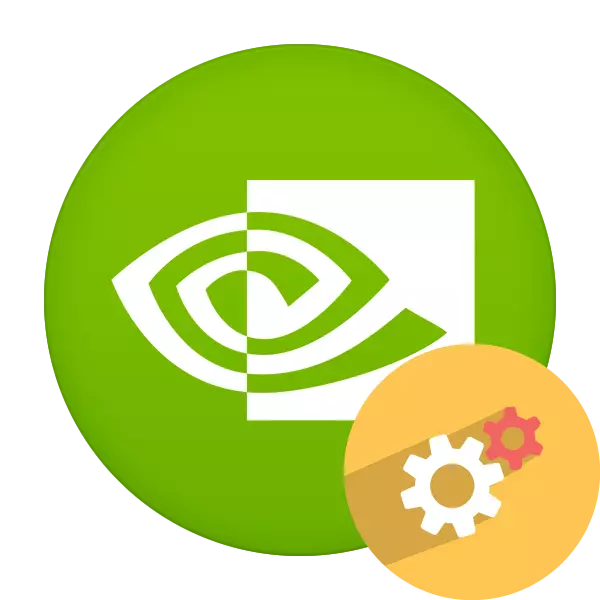
ਹੁਣ ਬਹੁਤ ਸਾਰੇ ਸਟੇਸ਼ਨਰੀ ਕੰਪਿ computers ਟਰਾਂ ਅਤੇ ਲੈਪਟਾਪਾਂ ਵਿੱਚ ਐਨਵੀਡੀਆ ਦਾ ਵੀਡੀਓ ਕਾਰਡ ਹੈ. ਇਸ ਨਿਰਮਾਤਾ ਦੇ ਗ੍ਰਾਫਿਕ ਅਡੈਪਟਰ ਦੇ ਨਵੇਂ ਮਾਡਲਾਂ ਲਗਭਗ ਹਰ ਸਾਲ ਤਿਆਰ ਕੀਤੀਆਂ ਜਾਂਦੀਆਂ ਹਨ, ਅਤੇ ਪੁਰਾਣੇ ਦੋਵਾਂ ਨੂੰ ਉਤਪਾਦਨ ਵਿੱਚ ਅਤੇ ਸਾੱਫਟਵੇਅਰ ਅਪਡੇਟਾਂ ਦੇ ਰੂਪ ਵਿੱਚ ਸਮਰਥਤ ਹੁੰਦੇ ਹਨ. ਜੇ ਤੁਸੀਂ ਅਜਿਹੇ ਕਾਰਡ ਦੇ ਮਾਲਕ ਹੋ, ਤਾਂ ਤੁਸੀਂ ਮਾਨੀਟਰ ਦੇ ਗ੍ਰਾਫਿਕਲ ਪੈਰਾਮੀਟਰਾਂ ਦੀ ਵਿਸਤ੍ਰਿਤ ਕੌਂਫਿਗਰੇਸ਼ਨ ਲਈ ਉਪਲਬਧ ਹਨ, ਜੋ ਡਰਾਈਵਰਾਂ ਦੇ ਨਾਲ ਸਥਾਪਤ ਵਿਸ਼ੇਸ਼ ਬ੍ਰਾਂਡ ਪ੍ਰੋਗਰਾਮ ਦੁਆਰਾ ਚੱਲਦੇ ਹਨ. ਇਹ ਇਸ ਸਾੱਫਟਵੇਅਰ ਦੀਆਂ ਸੰਭਾਵਨਾਵਾਂ ਬਾਰੇ ਸੀ ਜੋ ਅਸੀਂ ਇਸ ਲੇਖ ਦੇ ਤਹਿਤ ਗੱਲਾਂ ਕਰਨਾ ਚਾਹੁੰਦੇ ਹਾਂ.
ਵੀਡੀਓ ਕਾਰਡ ਨੂੰ ਕੌਂਫਿਗਰ ਕਰੋ
ਜਿਵੇਂ ਕਿ ਉੱਪਰ ਦੱਸਿਆ ਗਿਆ ਹੈ, ਸੰਰਚਨਾ ਇੱਕ ਖਾਸ ਸਾਫਟਵੇਅਰ ਦੁਆਰਾ ਕੀਤੀ ਜਾਂਦੀ ਹੈ ਜਿਸਦਾ ਨਾਮ "ਐਨਵੀਡੀਆ ਕੰਟਰੋਲ ਪੈਨਲ" ਨਾਮ ਹੈ. ਇਸ ਦੀ ਸਥਾਪਨਾ ਡਰਾਈਵਰਾਂ ਨਾਲ ਕੀਤੀ ਗਈ ਹੈ, ਜਿਸ ਨੂੰ ਉਪਭੋਗਤਾਵਾਂ ਲਈ ਲਾਜ਼ਮੀ ਹੈ. ਜੇ ਤੁਸੀਂ ਹਾਲੇ ਡਰਾਈਵਰ ਸਥਾਪਤ ਨਹੀਂ ਕੀਤੇ ਹਨ ਜਾਂ ਨਵੀਨਤਮ ਸੰਸਕਰਣ ਨਾ ਵਰਤੋ, ਤਾਂ ਅਸੀਂ ਇੰਸਟਾਲੇਸ਼ਨ ਪ੍ਰਕਿਰਿਆ ਜਾਂ ਅਪਡੇਟ ਕਰਨ ਦੀ ਸਿਫਾਰਸ਼ ਕਰਦੇ ਹਾਂ. ਇਸ ਵਿਸ਼ੇ 'ਤੇ ਲਾਗੂ ਨਿਰਦੇਸ਼ ਹੇਠ ਦਿੱਤੇ ਲਿੰਕਾਂ' ਤੇ ਸਾਡੇ ਹੋਰ ਲੇਖਾਂ ਵਿੱਚ ਮਿਲ ਸਕਦੇ ਹਨ.
ਹੋਰ ਪੜ੍ਹੋ:
ਐਨਵੀਡੀਆ ਜੀਫੋਰਸ ਦੇ ਤਜ਼ੁਰਬੇ ਵਾਲੇ ਡਰਾਈਵਰ ਸਥਾਪਤ ਕਰਨਾ
ਐਨਵੀਡੀਆ ਵੀਡੀਓ ਕਾਰਡ ਡਰਾਈਵਰਾਂ ਨੂੰ ਅਪਡੇਟ ਕਰੋ
"ਐਨਵੀਡੀਆ ਕੰਟਰੋਲ ਪੈਨਲ" ਤੇ ਜਾਣ ਲਈ ਕਾਫ਼ੀ ਅਸਾਨ ਹੈ - ਨੂੰ ਡੈਸਕਟਾਪ ਦੇ ਖਾਲੀ ਥਾਂ 'ਤੇ ਪੀਸੀਐਮ ਦਬਾਓ ਅਤੇ ਪ੍ਰਦਰਸ਼ਿਤ ਵਿੰਡੋ ਵਿੱਚ, ਉਚਿਤ ਆਈਟਮ ਦੀ ਚੋਣ ਕਰੋ. ਪੈਨਲ ਦੇ ਬਾਕੀ ਹਿੱਸੇ ਦੇ ਨਾਲ, ਇਕ ਹੋਰ ਸਮੱਗਰੀ ਹੋਰ ਦੇਖੋ.
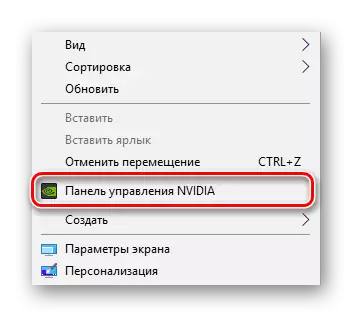
ਹੋਰ ਪੜ੍ਹੋ: ਐਨਵੀਡੀਆ ਕੰਟਰੋਲ ਪੈਨਲ ਚਲਾਓ
ਪ੍ਰੋਗਰਾਮ ਦੀ ਸ਼ੁਰੂਆਤ ਨਾਲ ਮੁਸ਼ਕਲਾਂ ਦੀ ਸਥਿਤੀ ਵਿੱਚ, ਤੁਹਾਨੂੰ ਸਾਡੀ ਵੈਬਸਾਈਟ ਦੇ ਵੱਖਰੇ ਲੇਖ ਵਿੱਚ ਵਿਚਾਰ ਵਟਾਂਦਰੇ ਵਿੱਚ ਉਹਨਾਂ ਨੂੰ ਇੱਕ ਹੱਲ ਕਰਨ ਦੀ ਜ਼ਰੂਰਤ ਹੋਏਗੀ.
ਸੈਟਿੰਗਜ਼ ਡਿਸਪਲੇਅ
ਸ਼੍ਰੇਣੀ "ਡਿਸਪਲੇਅ" ਦੀ ਸ਼੍ਰੇਣੀ 'ਤੇ ਜਾਓ. ਇੱਥੇ ਚੀਜ਼ਾਂ ਇੱਥੇ ਵਧੇਰੇ ਹੋਣਗੀਆਂ, ਹਰ ਇੱਕ ਇਸ ਦੇ ਪਿੱਛੇ ਕੰਮ ਨੂੰ ਅਨੁਕੂਲ ਬਣਾਉਣ ਲਈ ਕੁਝ ਮਾਨੀਟਰ ਸੈਟਿੰਗਾਂ ਲਈ ਜ਼ਿੰਮੇਵਾਰ ਹੈ. ਇੱਥੇ ਵਿੰਡੋਜ਼ ਵਿੱਚ ਡਿਫੌਲਟ ਅਤੇ ਵੀਡੀਓ ਕਾਰਡ ਨਿਰਮਾਤਾ ਤੋਂ ਬਰੈਂਡ ਕੀਤੇ ਜਾਣ ਵਾਲੇ ਮਾਪਦੰਡ ਇੱਥੇ ਹਨ.
- "ਬਦਲੋ ਰੈਜ਼ੋਲੇਸ਼ਨ" ਭਾਗ ਵਿੱਚ, ਤੁਸੀਂ ਇਸ ਪੈਰਾਮੀਟਰ ਲਈ ਆਮ ਚੋਣਾਂ ਵੇਖੋਗੇ. ਮੂਲ ਰੂਪ ਵਿੱਚ ਬਹੁਤ ਸਾਰੇ ਖਾਲੀ ਹੁੰਦੇ ਹਨ, ਜਿਸ ਵਿਚੋਂ ਇਕ ਤੁਸੀਂ ਚੁਣ ਸਕਦੇ ਹੋ. ਇਸ ਤੋਂ ਇਲਾਵਾ, ਸਕ੍ਰੀਨ ਅਪਡੇਟ ਬਾਰੰਬਾਰਤਾ ਵੀ ਚੁਣੀ ਜਾਂਦੀ ਹੈ, ਬੱਸ ਇਸ ਤੋਂ ਪਹਿਲਾਂ ਸਰਗਰਮ ਮਾਨੀਟਰ ਨਿਰਧਾਰਤ ਕਰਨਾ ਨਾ ਭੁੱਲੋ.
- ਐਨਵੀਡੀਆ ਤੁਹਾਨੂੰ ਕਸਟਮ ਪਰਮਿਟ ਬਣਾਉਣ ਲਈ ਸੱਦਾ ਵੀ ਦਿੰਦਾ ਹੈ. ਇਹ ਸੰਬੰਧਿਤ ਬਟਨ ਦਬਾਉਣ ਤੋਂ ਬਾਅਦ "ਸੈਟਅਪ" ਵਿੰਡੋ ਵਿੱਚ ਕੀਤਾ ਜਾਂਦਾ ਹੈ.
- ਐਨਵੀਡੀਆ ਤੋਂ ਕਾਨੂੰਨੀ ਬਿਨੈ ਪੱਤਰ ਦੀਆਂ ਸ਼ਰਤਾਂ ਅਤੇ ਸ਼ਰਤਾਂ ਨੂੰ ਅਪਣਾਉਣਾ ਨਿਸ਼ਚਤ ਕਰੋ.
- ਹੁਣ ਵਾਧੂ ਸਹੂਲਤ ਖੁੱਲ੍ਹ ਜਾਵੇਗੀ, ਜਿੱਥੇ ਡਿਸਪਲੇਅ ਮੋਡ ਦੀ ਚੋਣ ਸਥਿਤ ਹੈ, ਸਕੈਨ ਦੀ ਕਿਸਮ ਅਤੇ ਸਮਕਾਲੀਕਰਨ ਦੀ ਕਿਸਮ ਨਿਰਧਾਰਤ ਕਰੋ. ਇਸ ਵਿਸ਼ੇਸ਼ਤਾ ਦੀ ਵਰਤੋਂ ਸਿਰਫ ਤਜਰਬੇਕਾਰ ਉਪਭੋਗਤਾਵਾਂ ਲਈ ਸਿਫਾਰਸ਼ ਕੀਤੀ ਜਾਂਦੀ ਹੈ ਜਿਨ੍ਹਾਂ ਨੇ ਪਹਿਲਾਂ ਤੋਂ ਹੀ ਸਮਾਨ ਸੰਦਾਂ ਨਾਲ ਕੰਮ ਕਰਨ ਦੀਆਂ ਸਾਰੀਆਂ ਸੂਖਮਤਾਵਾਂ ਨਾਲ ਜਾਣੂ ਕਰ ਚੁੱਕੇ ਹੋ.
- "ਰੈਜ਼ੋਲੂਸ਼ਨ ਤਬਦੀਲੀ" ਵਿਚ ਇਕ ਤੀਜੀ ਚੀਜ਼ ਹੈ - ਰੰਗ ਪ੍ਰਜਨਨ ਸਥਾਪਤ ਕਰਨਾ. ਜੇ ਤੁਸੀਂ ਕੁਝ ਵੀ ਨਹੀਂ ਬਦਲਣਾ ਚਾਹੁੰਦੇ, ਤਾਂ ਓਪਰੇਟਿੰਗ ਸਿਸਟਮ ਦੁਆਰਾ ਚੁਣੇ ਗਏ ਮੂਲ ਮੁੱਲ ਨੂੰ ਛੱਡੋ, ਜਾਂ ਇਸ ਦੇ ਵਿਵੇਕ ਤੇ ਆਉਟਪੁੱਟ ਡੂੰਘਾਈ, ਡਿਪੀਨਜਿਕ ਸੀਮਾ ਅਤੇ ਰੰਗ ਫਾਰਮੈਟ.
- ਡੈਸਕਟਾਪ ਰੰਗ ਪੈਰਾਮੀਟਰ ਅਗਲੇ ਭਾਗ ਵਿੱਚ ਵੀ ਬਦਲੋ. ਇੱਥੇ, ਸਲਾਇਡਰ, ਚਮਕ, ਵਿਪਰੀਤ, ਗਾਮਾ, ਰੰਗਤ ਅਤੇ ਡਿਜੀਟਲ ਤੀਬਰਤਾ ਨੂੰ ਦਰਸਾਇਆ ਗਿਆ ਹੈ. ਇਸ ਤੋਂ ਇਲਾਵਾ, ਸੱਜੇ ਪਾਸੇ ਦੇ ਸੰਦਰਭ ਦੀਆਂ ਤਸਵੀਰਾਂ ਲਈ ਤਿੰਨ ਵਿਕਲਪ ਹਨ ਤਾਂ ਜੋ ਤਬਦੀਲੀਆਂ ਨੂੰ ਟਰੈਕ ਕੀਤਾ ਜਾ ਸਕੇ.
- ਵਾਰੀ ਵਾਰੀ ਆਮ ਓਪਰੇਟਿੰਗ ਸਿਸਟਮ ਸੈਟਿੰਗਾਂ ਵਿੱਚ ਵੀ ਹੈ, ਹਾਲਾਂਕਿ, "ਐਨਵੀਡੀਆ ਕੰਟਰੋਲ ਪੈਨਲ" ਦੁਆਰਾ ਵੀ ਸੰਭਵ ਹੈ. ਇੱਥੇ ਤੁਸੀਂ ਸਿਰਫ ਮਾਰਕਰਾਂ ਦੀ ਸਥਾਪਨਾ ਦੀ ਵਰਤੋਂ ਕਰਕੇ ਰੁਝਾਨ ਦੀ ਚੋਣ ਨਹੀਂ ਕਰਦੇ, ਬਲਕਿ ਵੱਖਰੇ ਵਰਚੁਅਲ ਬਟਨਾਂ ਦੀ ਵਰਤੋਂ ਕਰਕੇ ਸਕ੍ਰੀਨ ਨੂੰ ਬਦਲ ਦਿੰਦੇ ਹੋ.
- ਇੱਥੇ ਇੱਕ ਐਚਡੀਪੀਪੀ ਟੈਕਨੋਲੋਜੀ (ਉੱਚ-ਬੈਂਡਵਿਡ ਡਿਜੀਟਲ ਸਮਗਰੀ ਸੁਰੱਖਿਆ) ਹੈ, ਜੋ ਕਿ ਦੋ ਉਪਕਰਣਾਂ ਵਿੱਚ ਮੀਡੀਆ ਡਾਟਾ ਦੇ ਸੁਰੱਖਿਆ ਪ੍ਰਸਾਰਣ ਲਈ ਬਣਾਈ ਗਈ ਹੈ. ਇਹ ਸਿਰਫ ਅਨੁਕੂਲ ਉਪਕਰਣਾਂ ਨਾਲ ਕੰਮ ਕਰਦਾ ਹੈ, ਇਸ ਲਈ ਕਈ ਵਾਰ ਇਹ ਨਿਸ਼ਚਤ ਕਰਨਾ ਮਹੱਤਵਪੂਰਨ ਹੁੰਦਾ ਹੈ ਕਿ ਵੀਡੀਓ ਕਾਰਡ ਵਿਚਾਰ ਅਧੀਨ ਤਕਨਾਲੋਜੀ ਦਾ ਸਮਰਥਨ ਕਰਦਾ ਹੈ. ਤੁਸੀਂ ਇਹ HDCP ਸਥਿਤੀ ਮੀਨੂੰ ਵਿੱਚ ਕਰ ਸਕਦੇ ਹੋ.
- ਕੰਮ ਦੇ ਆਰਾਮ ਵਿੱਚ ਸੁਧਾਰ ਕਰਨ ਲਈ ਹੁਣ ਵੱਧ ਤੋਂ ਵੱਧ ਉਪਭੋਗਤਾ ਇਕ ਵਾਰ ਕਈ ਵਾਰ ਕੰਪਿ computer ਟਰ ਨਾਲ ਜੁੜੇ ਹੋਏ ਹਨ. ਇਹ ਸਾਰੇ ਉਪਲਬਧ ਕੁਨੈਕਟਰ ਦੇ ਜ਼ਰੀਏ ਵੀਡੀਓ ਕਾਰਡ ਨਾਲ ਜੁੜੇ ਹੋਏ ਹਨ. ਅਕਸਰ ਮਾਨੀਟਰਾਂ ਵਿਚ ਸਪੀਕਰ ਹੁੰਦੇ ਹਨ, ਇਸ ਲਈ ਤੁਹਾਨੂੰ ਉਨ੍ਹਾਂ ਵਿਚੋਂ ਇਕ ਦੀ ਆਵਾਜ਼ ਨੂੰ ਬਣਾਉਣ ਲਈ ਚੁਣਨ ਦੀ ਜ਼ਰੂਰਤ ਹੁੰਦੀ ਹੈ. ਇਹ ਵਿਧੀ "ਡਿਜੀਟਲ ਆਡੀਓ ਸਥਾਪਤ ਕਰਨ" ਵਿੱਚ ਕੀਤੀ ਜਾਂਦੀ ਹੈ. ਇੱਥੇ ਤੁਹਾਨੂੰ ਸਿਰਫ ਕੁਨੈਕਸ਼ਨ ਕੁਨੈਕਟਰ ਲੱਭਣ ਅਤੇ ਇਸ ਲਈ ਡਿਸਪਲੇਅ ਨਿਰਧਾਰਤ ਕਰਨ ਦੀ ਜ਼ਰੂਰਤ ਹੈ.
- "ਡੈਸਕਟਾਪ" ਮੀਨੂ, "ਡੈਸਕਟਾਪ ਦੀ ਚੋਣ ਕਰਨ ਵਾਲੇ ਆਕਾਰ ਅਤੇ ਸਥਿਤੀ", ਮਾਨੀਟਰ ਦੇ ਡੈਸਕਟਾਪ ਦੀ ਸਕੇਲਿੰਗ ਅਤੇ ਸਥਿਤੀ ਨਿਰਧਾਰਤ ਕੀਤੀ ਗਈ ਹੈ. ਹੇਠਾਂ, ਸੈਟਿੰਗਾਂ ਦੇ ਤਹਿਤ ਇਕ ਨਜ਼ਰੀਆ ਮੋਡ ਹੁੰਦਾ ਹੈ ਜਿੱਥੇ ਤੁਸੀਂ ਨਤੀਜਿਆਂ ਦਾ ਮੁਲਾਂਕਣ ਕਰਨ ਲਈ ਰੈਜ਼ੋਲੇਸ਼ਨ ਅਤੇ ਅਪਡੇਟ ਆਵਿਰਤੀ ਨੂੰ ਨਿਰਧਾਰਤ ਕਰ ਸਕਦੇ ਹੋ.
- ਆਖਰੀ ਆਈਟਮ "ਕਈ ਡਿਸਪਲੇਅ ਸੈਟ ਕਰਦਾ ਹੈ." ਇਹ ਵਿਸ਼ੇਸ਼ਤਾ ਸਿਰਫ ਤਾਂ ਹੀ ਲਾਭਦਾਇਕ ਹੋਵੇਗੀ ਜਦੋਂ ਦੋ ਜਾਂ ਵਧੇਰੇ ਸਕ੍ਰੀਨਾਂ ਦੀ ਵਰਤੋਂ ਕਰਦੇ ਹੋਏ. ਤੁਸੀਂ ਐਕਟਿਵ ਮਾਨੀਟਰਾਂ ਨੂੰ ਨਿਰਧਾਰਤ ਕਰਦੇ ਹੋ ਅਤੇ ਡਿਸਪਲੇਅ ਦੀ ਸਥਿਤੀ ਦੇ ਅਨੁਸਾਰ ਆਈਕਾਨਾਂ ਨੂੰ ਹਿਲਾਓ. ਦੋ ਮਾਨੀਟਰਾਂ ਨੂੰ ਜੋੜਨ ਲਈ ਵਿਸਥਾਰ ਨਿਰਦੇਸ਼ ਤੁਹਾਨੂੰ ਕਿਸੇ ਹੋਰ ਸਮੱਗਰੀ ਵਿੱਚ ਹੋਰ ਵੀ ਲੱਭਣਗੇ.
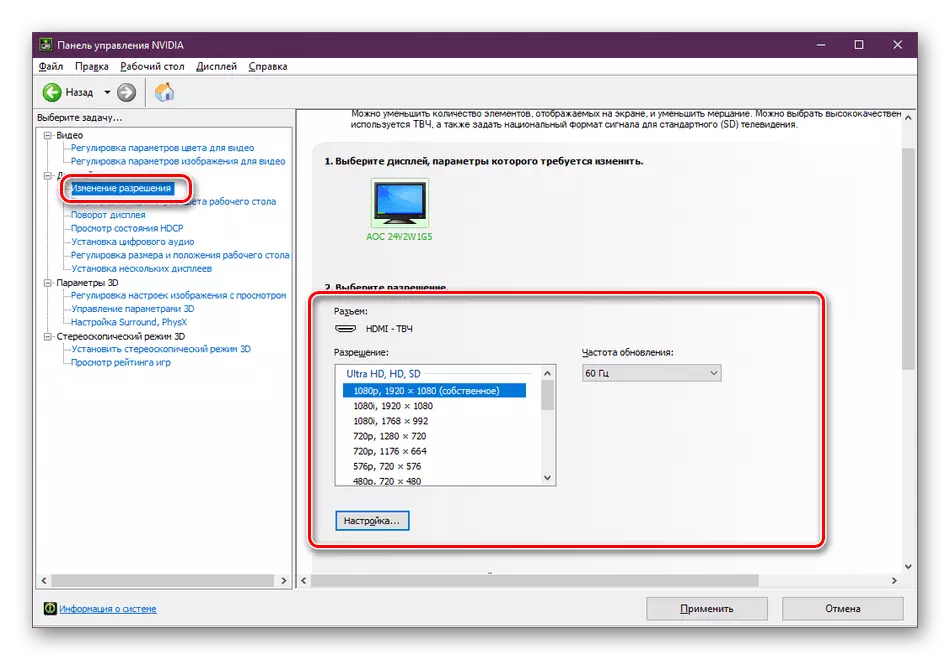
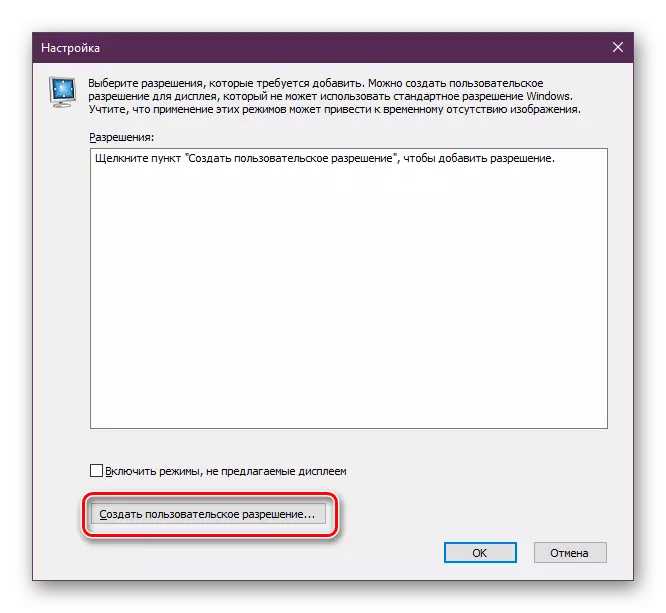
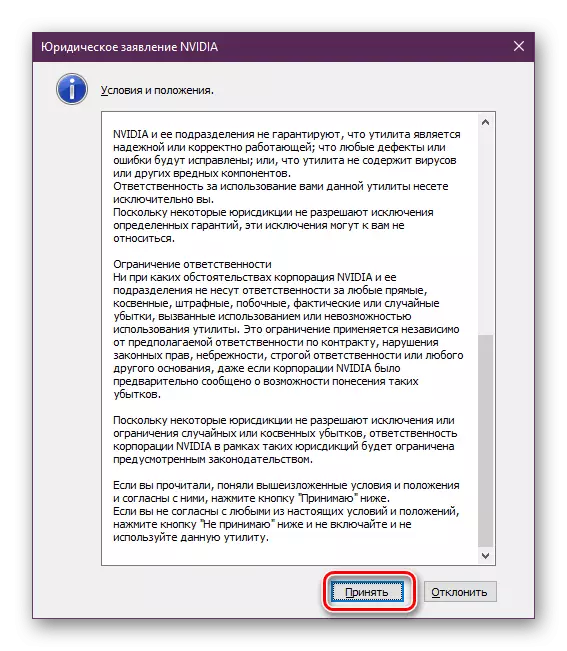
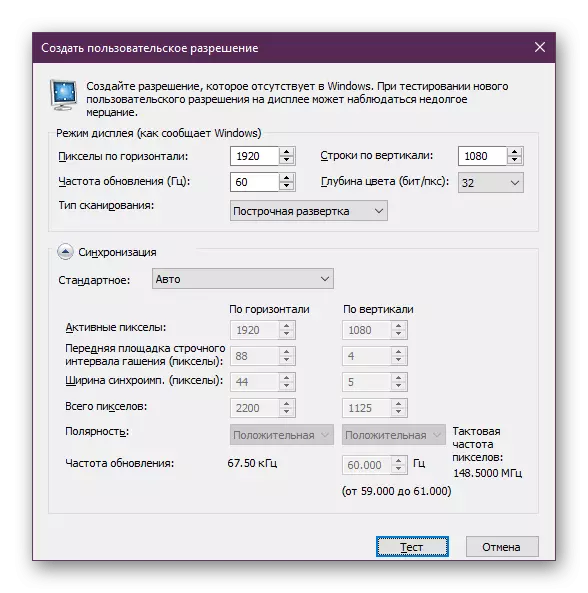
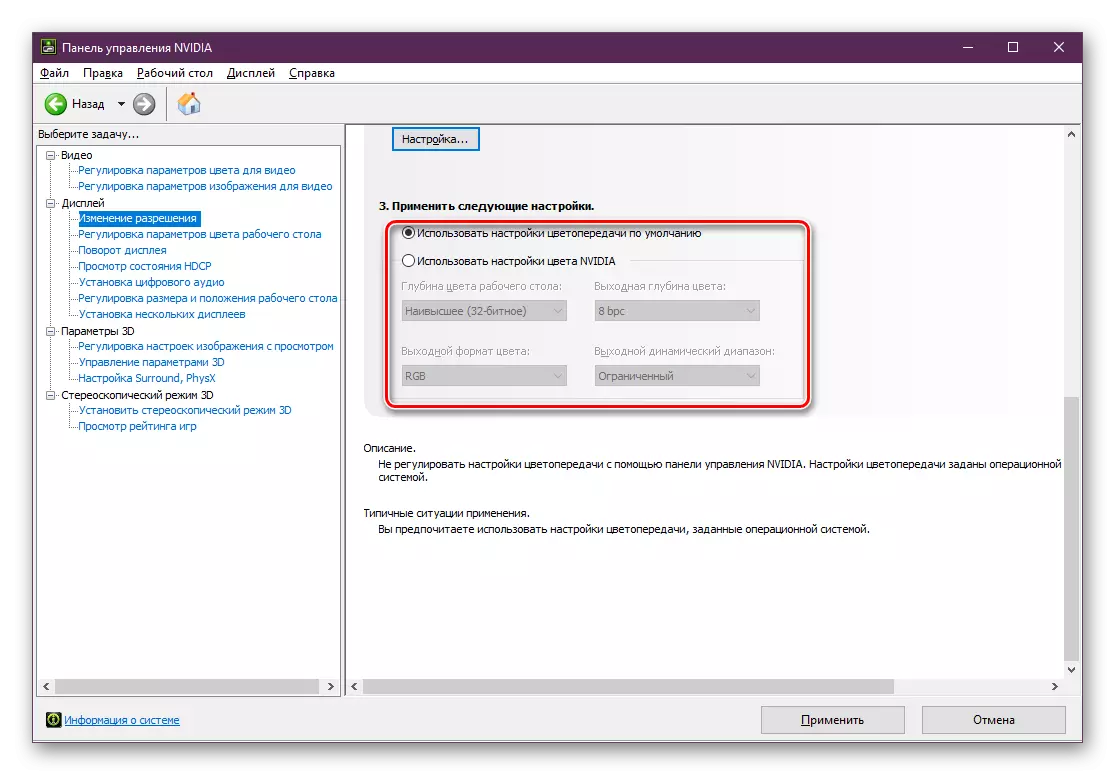
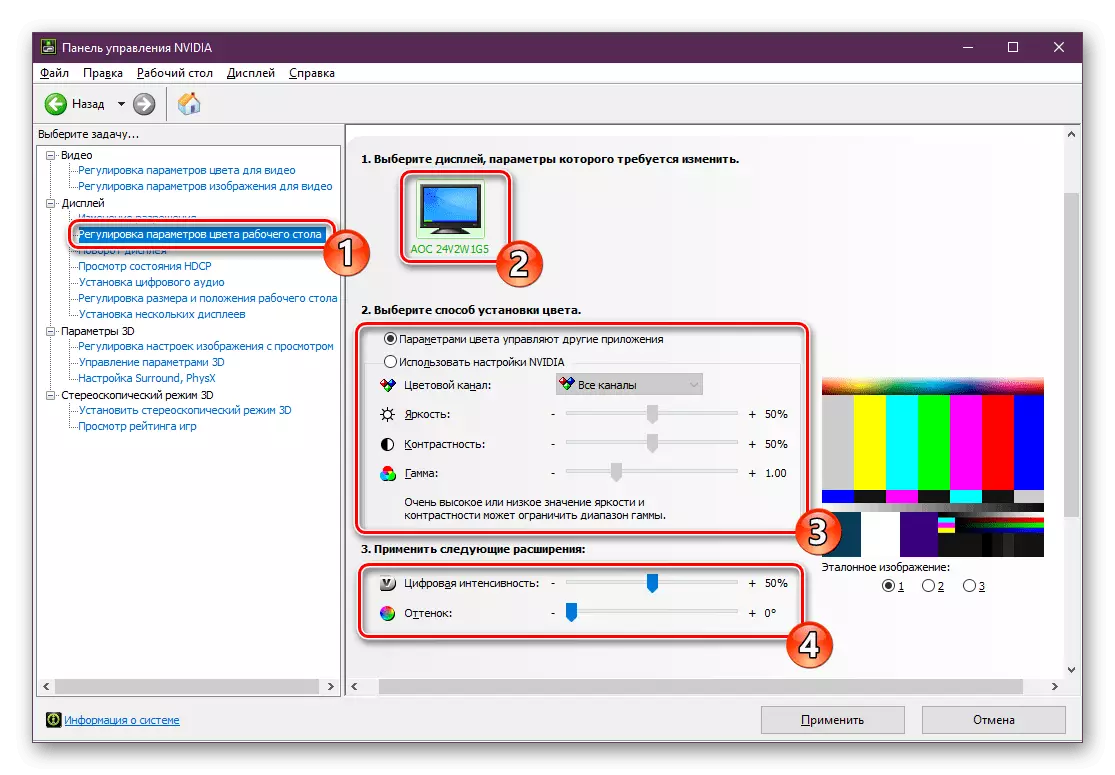
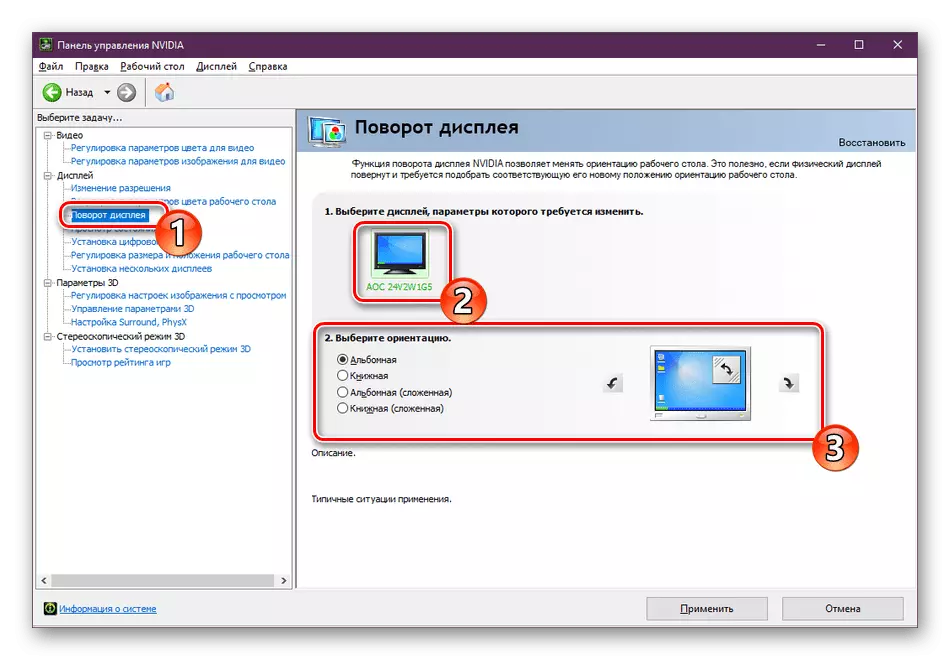

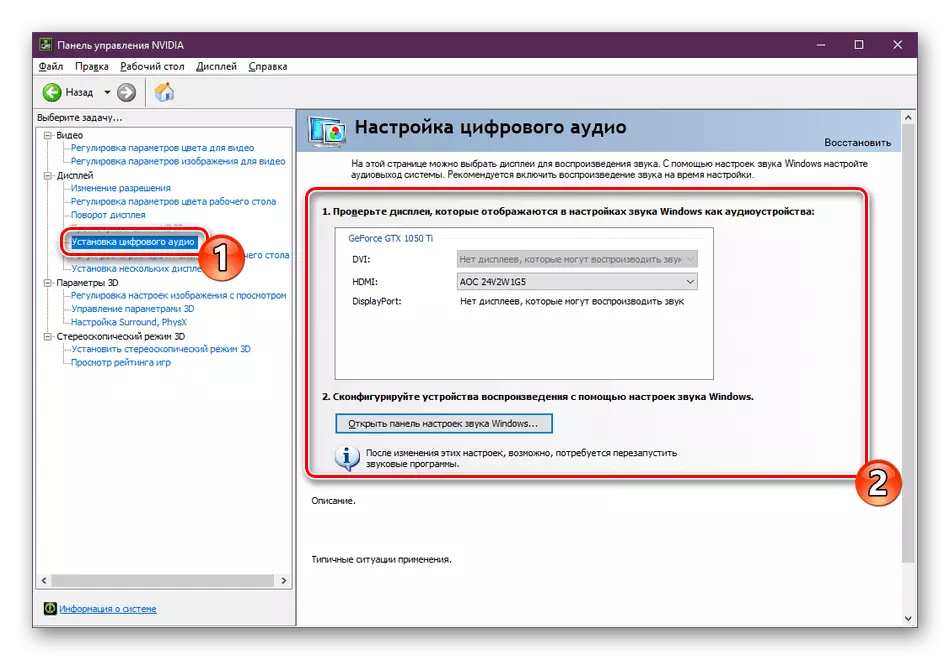

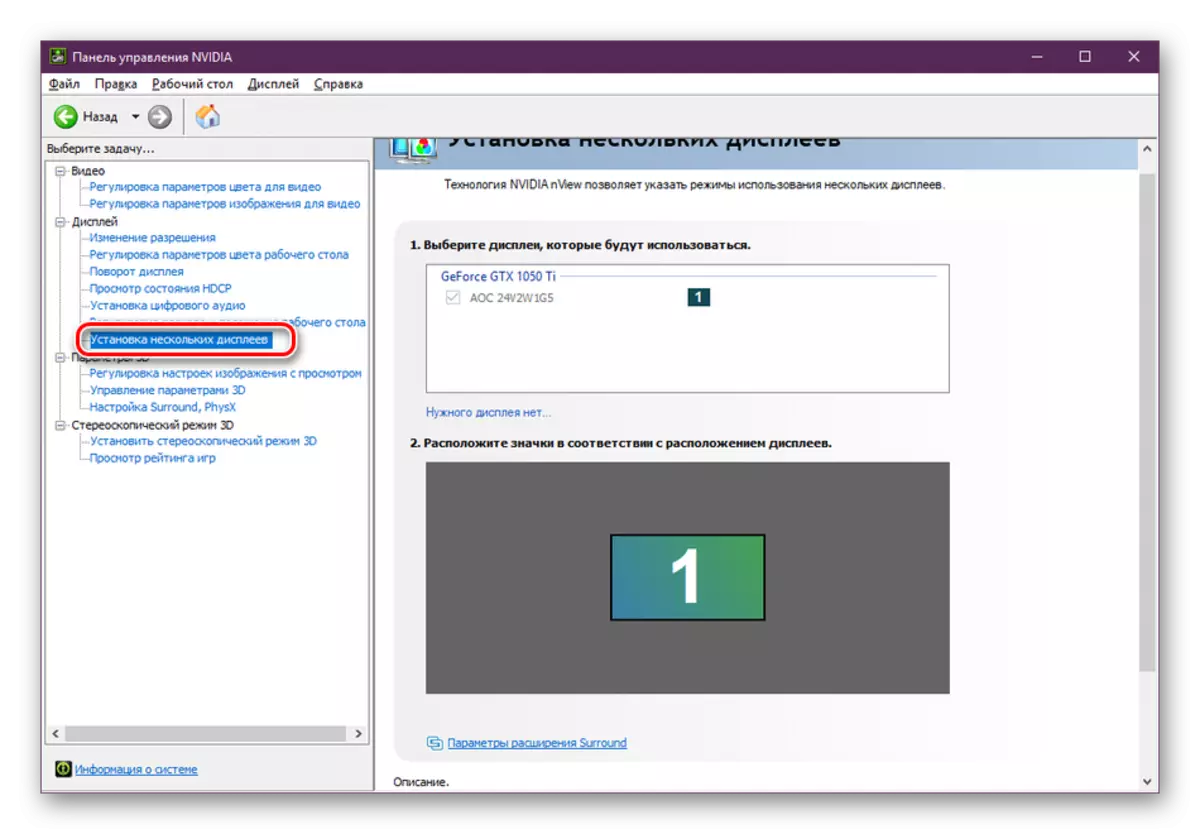
ਇਹ ਵੀ ਵੇਖੋ: ਵਿੰਡੋਜ਼ ਵਿੱਚ ਦੋ ਮਾਨੀਟਰਾਂ ਨੂੰ ਜੋੜਨਾ ਅਤੇ ਸੰਰਚਿਤ ਕਰਨਾ
ਪੈਰਾਮੀਟਰ 3 ਡੀ
ਜਿਵੇਂ ਕਿ ਤੁਸੀਂ ਜਾਣਦੇ ਹੋ, ਗ੍ਰਾਫਿਕਸ ਅਡੈਪਟਰ ਸਰਗਰਮੀ ਨਾਲ 3 ਡੀ ਐਪਲੀਕੇਸ਼ਨਾਂ ਨਾਲ ਕੰਮ ਕਰਨ ਲਈ ਵਰਤਿਆ ਜਾਂਦਾ ਹੈ. ਇਹ ਪੀੜ੍ਹੀ ਅਤੇ ਪੇਸ਼ਕਾਰੀ ਕਰਦਾ ਹੈ ਤਾਂ ਜੋ ਆਉਟਪੁਟ ਜ਼ਰੂਰੀ ਤਸਵੀਰ ਹੋਵੇ. ਇਸ ਤੋਂ ਇਲਾਵਾ, ਹਾਰਡਵੇਅਰ ਪ੍ਰਵੇਗ ਡਾਇਰੈਕਟ 3 ਡੀ ਜਾਂ ਓਪਨਜੀਐਲ ਭਾਗਾਂ ਦੀ ਵਰਤੋਂ ਕਰਕੇ ਵਰਤਿਆ ਜਾਂਦਾ ਹੈ. 3 ਡੀ ਪੈਰਾਮੀਟਰਾਂ ਵਿੱਚ ਸਾਰੀਆਂ ਆਈਟਮਾਂ ਵਿੱਚ ਗੇਮਰਸ ਲਈ ਵੱਧ ਤੋਂ ਵੱਧ ਲਾਭਕਾਰੀ ਹੋਣਗੇ ਜੋ ਖੇਡਾਂ ਲਈ ਅਨੁਕੂਲ ਕੌਂਫਿਗਰੇਸ਼ਨ ਸੈਟ ਕਰਨਾ ਚਾਹੁੰਦਾ ਹੈ. ਅਸੀਂ ਤੁਹਾਨੂੰ ਸਲਾਹ ਦਿੰਦੇ ਹਾਂ ਕਿ ਤੁਸੀਂ ਆਪਣੇ ਆਪ ਨੂੰ ਇਸ ਵਿਧੀ ਦੇ ਵਿਸ਼ਲੇਸ਼ਣ ਨਾਲ ਜਾਣੂ ਕਰਾਓ.
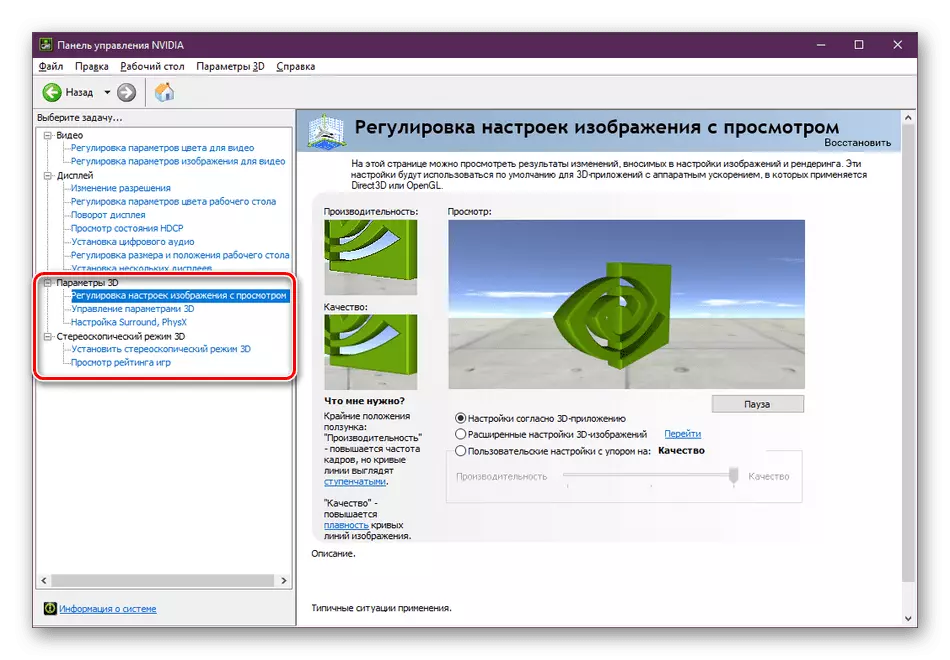
ਹੋਰ ਪੜ੍ਹੋ: ਖੇਡਾਂ ਲਈ ਐਨਵੀਡੀਆ ਵੀਡੀਓ ਕਾਰਡ ਅਨੁਕੂਲ ਸੈਟਿੰਗਾਂ
ਇਸ 'ਤੇ, ਐਨਵੀਡੀਆ ਵੀਡੀਓ ਕਾਰਡਾਂ ਦੀ ਕੌਂਫਿਗਰੇਸ਼ਨ ਦੇ ਨਾਲ ਜਾਣ-ਪਛਾਣ ਦਾ ਅੰਤ ਹੋ ਰਿਹਾ ਹੈ. ਸਾਰੀਆਂ ਮੰਨੀਆਂ ਗਈਆਂ ਸੈਟਿੰਗਾਂ ਇਸ ਦੀਆਂ ਬੇਨਤੀਆਂ, ਪਸੰਦਾਂ ਅਤੇ ਸਥਾਪਤ ਮਾਨੀਟਰ ਦੇ ਤਹਿਤ ਵਿਅਕਤੀਗਤ ਤੌਰ ਤੇ ਨਿਰਧਾਰਤ ਕੀਤੀਆਂ ਜਾਂਦੀਆਂ ਹਨ.
